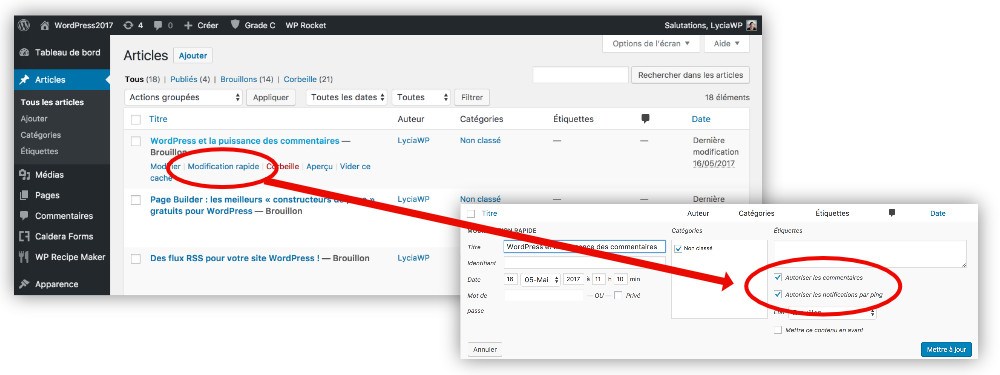Comment se connecter ?
Pour vous connecter à votre espace d’administration, il vous suffit de vous rendre sur votre site et d’ajouter « /wp-admin » à la suite de son URL. Exemple : www.nomsite.fr/wp-admin
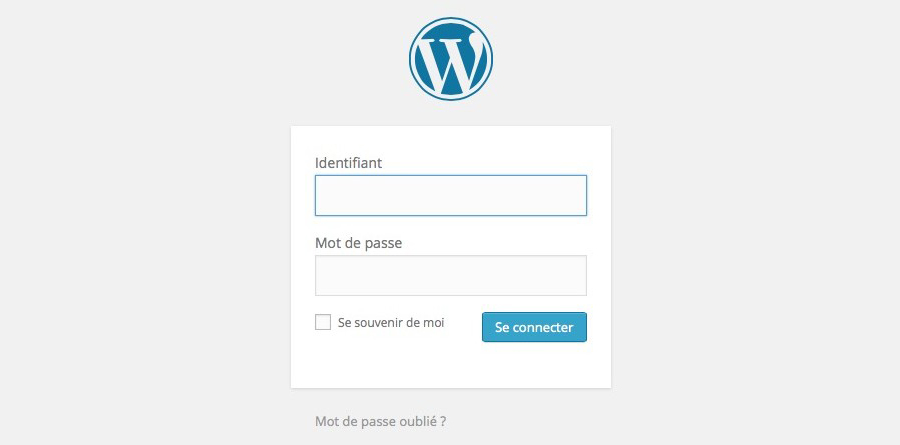
Présentation de l’interface
Une fois connecté, vous arrivez sur votre « Tableau de bord ». Il vous offre la possibilité d’administrer entièrement votre site internet.
Pour la gestion de votre contenu, vous devrez apprendre à utiliser le menu de gauche.
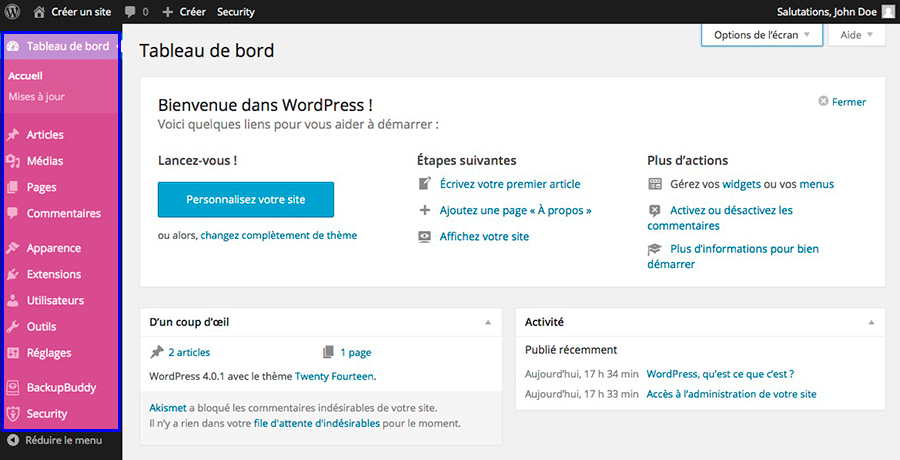
Choisir un thème WordPress
Apparence
Pour installer un thème, cliquez sur Apparence > Thèmes, puis cliquez sur en haut sur le bouton “Ajouter”. Faites votre choix selon les différents modes proposés (thèmes populaires / récents / par filtre de fonctionnalités) ou saisissez le nom d’un thème précédemment repéré. Le thème se présélectionne. Vous pouvez alors cliquer sur « Aperçu » ou sur “Installer”.
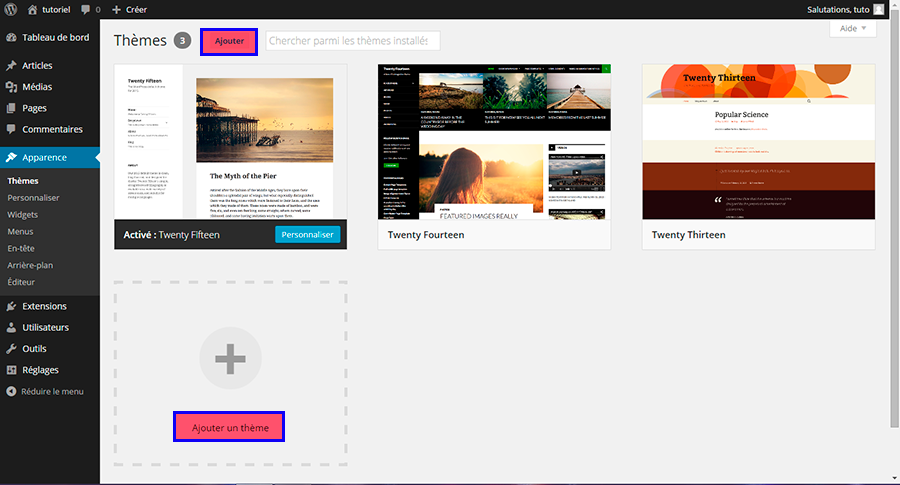
On peut aussi cliquer sur “mettre un thème en ligne” pour installer un thème qui aurait été chargé sur votre ordinateur sous format zippé.
Consultez l’article
Quelles différences entre les pages, les articles et les catégories ?
La Page est destinée à présenter un contenu statique. Par exemple, vos conditions générales de vente (CGV), vos mentions légales ou encore votre formulaire de contact seront des pages. Les pages peuvent contenir tout type de contenu, comme du texte, des images, des vidéos…
Par exemple, la page « contact » pour le thème CoupLite.
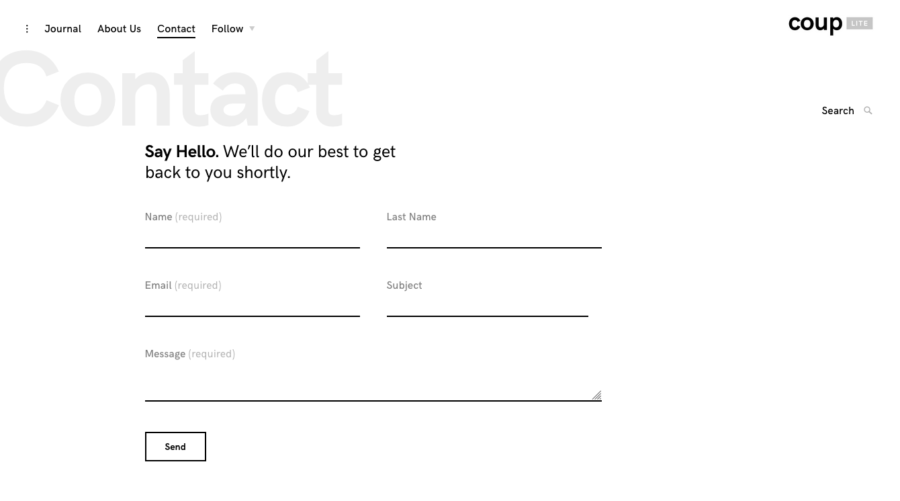
Un article est une sorte de page mais classé en fonction de plusieurs critères : sa date de publication, son auteur, sa (ou ses) catégorie(s)… Ils sont généralement utilisés pour des blogs et conçus pour recevoir des commentaires.
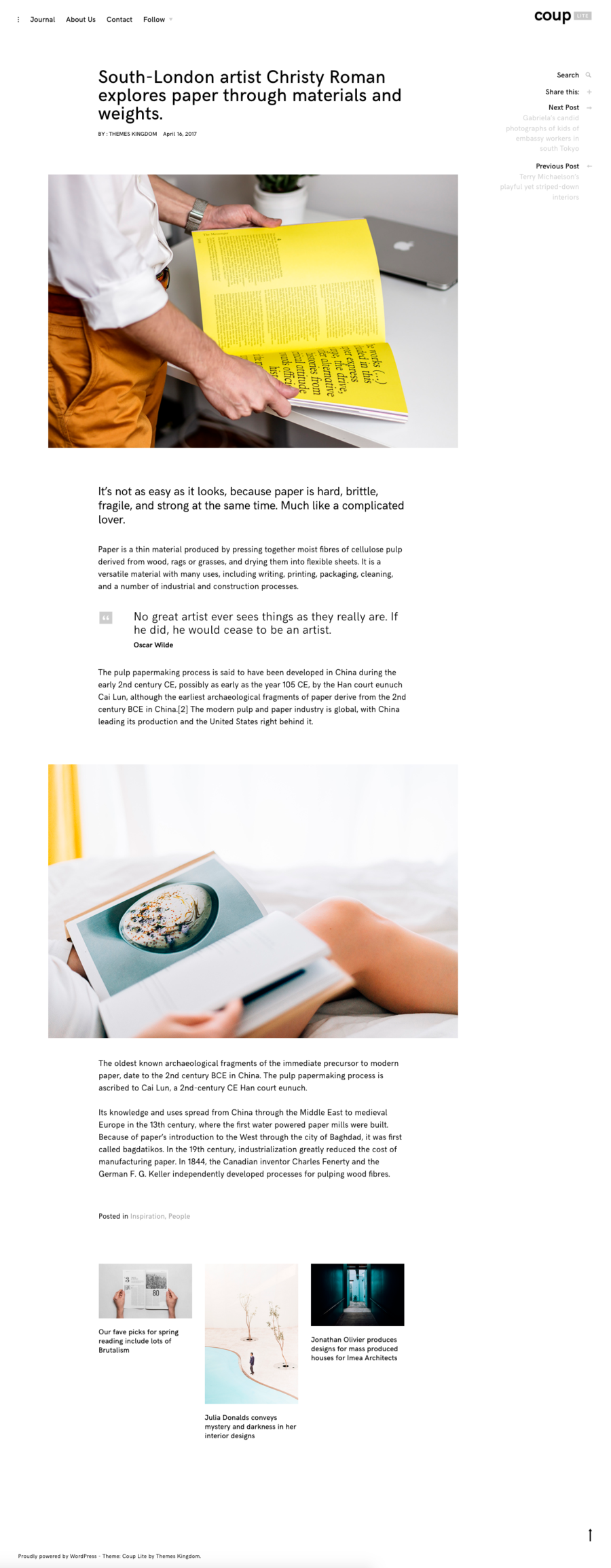
Une catégorie contient des articles. Un article peut être lié à plusieurs catégories. Attention cependant à bien faire attention à ne pas créer du contenu dupliqué sur votre site internet.
Dans cet exemple, la catégorie « Author » comporte 3 articles : Julia Donalds, Gabriela et South-London.
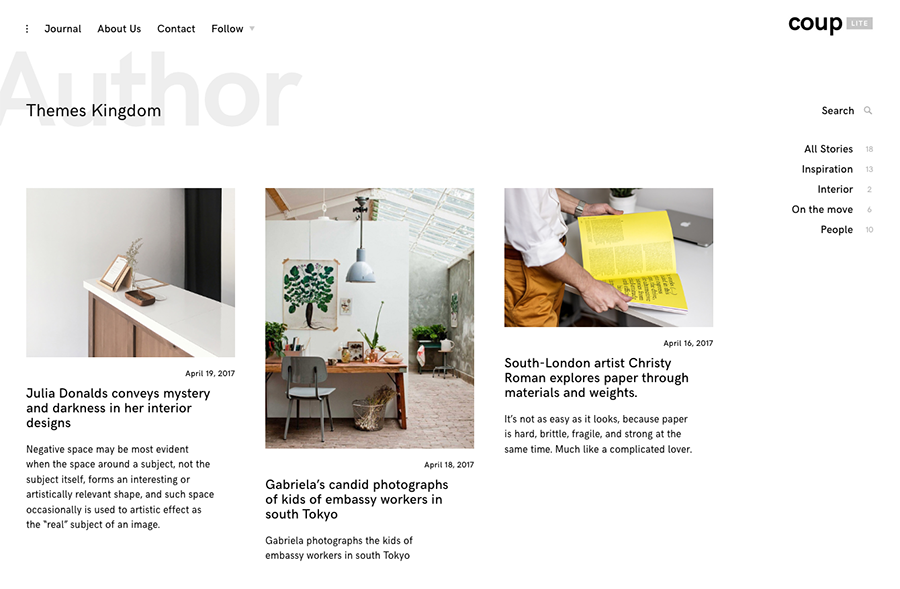
Il est impossible de lier une page à une catégorie.
Ajouter ou modifier une page, un article
Pour pouvoir ajouter ou modifier un article, vous devez vous rendre dans l’onglet “Articles” de votre menu d’administration (situé à gauche de votre écran).
- Si vous souhaitez créer un article : cliquez sur “Ajouter”
- Si vous souhaitez modifier un article déjà existant, vous devez cliquer directement sur le nom de l’article à modifier dans la zone de droite
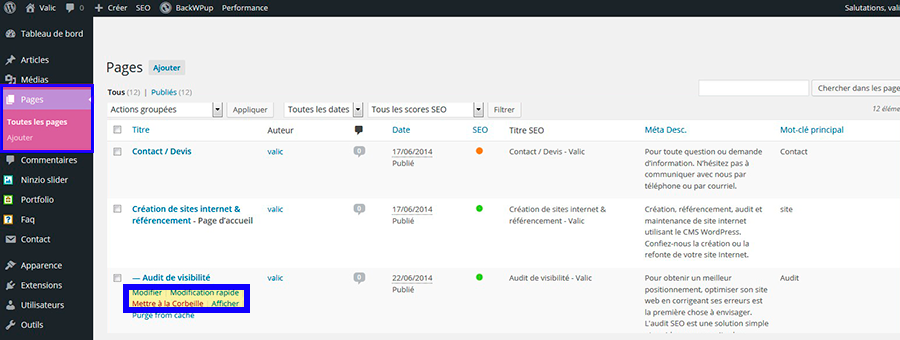
Gérer les catégories
Pour accéder aux catégories, il faut d’abord cliquer sur “Articles”.
- Définissez la catégorie “Parent” (par exemple en écrivant son nom en CAPITALES comme pour “TUTOS”). Par contre, l’identifiant ne comporte que des lettres minuscules non accentuées, des chiffres et des traits d’union car il correspond au chemin d’adresse de l’URL.
- Définissez la catégorie “Enfant” (par exemple en écrivant son nom en minuscules comme pour “illustrator”). Vous observez une arborescence entre ces catégories sur le tableau de droite. Cette différenciation est surtout pertinente pour organiser votre menu.
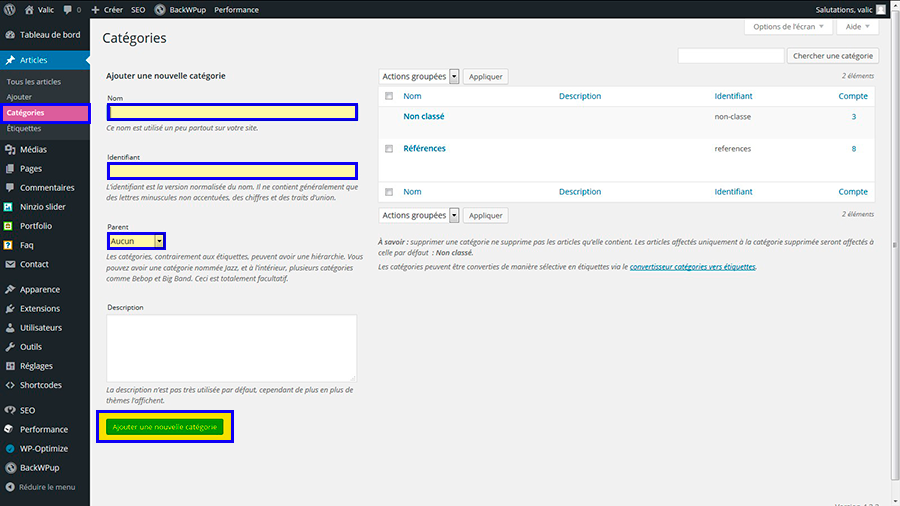
Gérer les menus
Les menus permettent de mettre en place une barre de navigation. Généralement situés en haut de votre site, vous pouvez modifier son positionnement en cliquant sur “Apparence” puis “Menus”.
- Ajoutez les catégories “Parent” en utilisant l’explorateur > menu de 1er niveau.
- Ajoutez les catégories “Enfant” > menu de 2e niveau (observez le décalage).
Vous pouvez ajouter au menu des éléments tels que : une page, un article, une catégorie ou un lien. Il convient pour organiser et optimiser la navigation du site de réfléchir à l’expérience utilisateur (UX). Des noms trop vagues, trop longs peuvent fausser ou perturber l’interprétation.
Pensez à enregistrer votre menu (en haut à droite) avant de quitter la page.
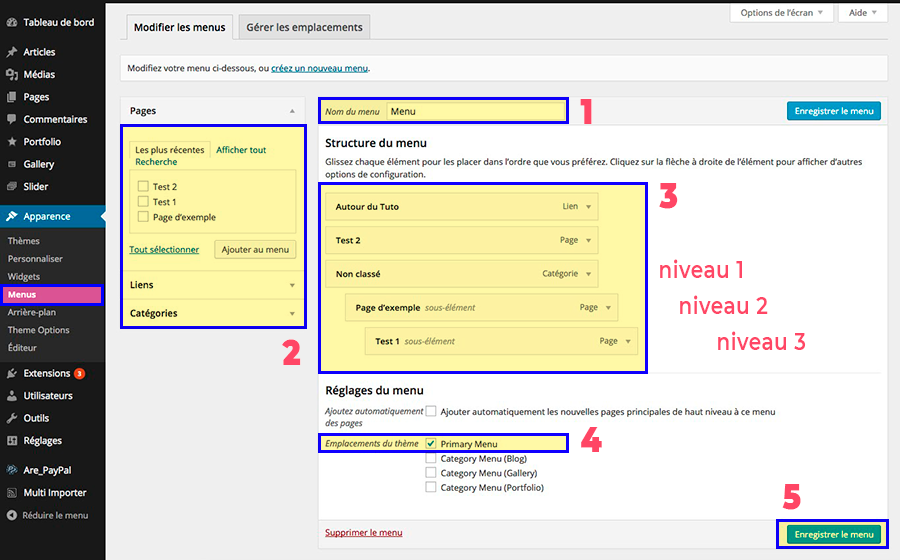
Gérer les commentaires
Autoriser ou non les commentaires
Il est possible de régler les options globales des commentaires sur l’ensemble du site via le Menu « Réglage » > Discussion.
Par défaut, la case “Autoriser les visiteurs à publier des commentaires sur les articles” est cochée. Pour fermer les commentaires sur l’ensemble du site, il suffit de la décocher. Vous pouvez aussi agir au cas par cas sur chaque article.